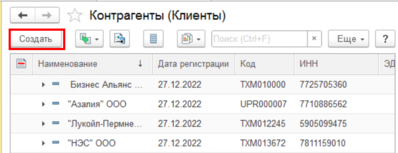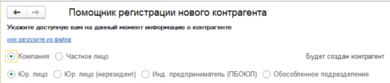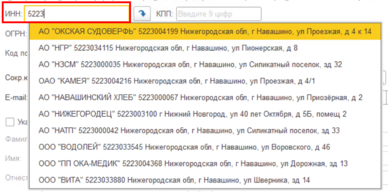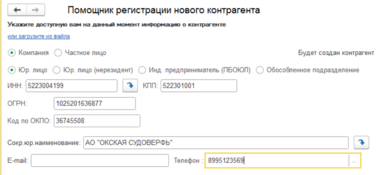Создание контрагента: различия между версиями
Перейти к навигации
Перейти к поиску
Нет описания правки |
мНет описания правки |
||
| Строка 1: | Строка 1: | ||
Информация о клиентах размещена в разделе "Продажи" - "НСИ продаж" - "Клиенты" | Информация о клиентах размещена в разделе "Продажи" - "НСИ продаж" - "Клиенты" | ||
[[Файл:Клиенты.png|центр|мини|355x355px]] | [[Файл:Клиенты.png|центр|мини|355x355px]] | ||
Для добавления нового клиента нажимаем на кнопку «Создать» | Для добавления нового клиента нажимаем на кнопку «Создать» | ||
[[Файл:Создание нового клиента.png|центр|мини|398x398пкс]]При нажатии на кнопку «Создать», открывается помощник регистрации нового контрагента. Здесь заполняется основная информация по нему. | [[Файл:Создание нового клиента.png|центр|мини|398x398пкс]]При нажатии на кнопку «Создать», открывается помощник регистрации нового контрагента. Здесь заполняется основная информация по нему. | ||
Устанавливаем соответствующие | Устанавливаем соответствующие признак “Компания”, а также выбираем организационно-правовую форму | ||
[[Файл:Выбор правовой формы.png|центр|мини|390x390пкс]] | [[Файл:Выбор правовой формы.png|центр|мини|390x390пкс]] | ||
Далее вводим ИНН контрагента. При вводе ИНН система производит поиск организаций и выводит список доступных вариантов | |||
[[Файл:Поиск контрагента по ИНН.png|центр|мини|388x388пкс]] | |||
После ввода ИНН и выбора организации автоматически заполняются параметры КПП, ОГРН, Код по ОКПО, Сокр. юр. наименование. | |||
Обязательным параметром для заполнения является контактная информация организации, это может быть e-mail или телефон. | |||
[[Файл:Image*.png|центр|мини|383x383пкс]] | |||
Версия от 09:41, 21 марта 2023
Информация о клиентах размещена в разделе "Продажи" - "НСИ продаж" - "Клиенты"
Для добавления нового клиента нажимаем на кнопку «Создать»
При нажатии на кнопку «Создать», открывается помощник регистрации нового контрагента. Здесь заполняется основная информация по нему.
Устанавливаем соответствующие признак “Компания”, а также выбираем организационно-правовую форму
Далее вводим ИНН контрагента. При вводе ИНН система производит поиск организаций и выводит список доступных вариантов
После ввода ИНН и выбора организации автоматически заполняются параметры КПП, ОГРН, Код по ОКПО, Сокр. юр. наименование.
Обязательным параметром для заполнения является контактная информация организации, это может быть e-mail или телефон.